Правила набору тексту на комп'ютері:
1. Слово - набір будь-яких символів між пробілами;
2. Абзац - набір слів між символами кінця абзацу. Новий абзац виходить, якщо натиснути клавішу
3. Перенесення тексту по рядках відбувається автоматично, тому клавішу
4. Між словами ставимо тільки один пробіл.
5. Після таких знаків пунктуації, як крапка, кома, двокрапка, крапка з комою, знаки питання й оклику обов'язково ставиться пробіл, перед ними - немає!
6. Перед і після дефіса пробіли не ставлять, а ось тире обов'язково в прогалинах. Наприклад, "абияк" пишеться без пробілів, а "Зеніт - чемпіон!" З пробілами і комп'ютер навіть може сам з короткою рисочки зробити довге тире, якщо така заміна встановлена в налаштуваннях.
7. Текст, взятий в лапки або дужки, не відділяється від них пробілами. Приклад в попередньому і наступному пунктах.
8. Римські цифри набираються латинськими великими літерами. Перехід на латинський шрифт ми знаємо (або клавішами
Редагування документа здійснюється як в процесі введення тексту, так і після його введення.
Редагування документа - це внесення змін у вміст документа. Крім того, до редагування належить виявлення та усунення помилок в тексті, перевірка правопису. Етапи редагування тексту: редагування символів, слів, рядків і фрагментів тексту.
На рівні редагування символів використовуються клавіші клавіатури Backspace або Delete. Причому Delete застосовується, коли необхідно видалити символ, розташований праворуч від курсора. Для видалення символу, розташованого зліва від курсора, використовують клавішу Backspace.
До операцій редагування для рядків відносяться: видалення рядків, поділ одного рядка на дві, злиття двох рядків в одну, вставка порожнього рядка. Для поділу рядків і вставки порожнього рядка використовується клавіша Enter. Для злиття двох рядків в одну застосовують клавішу Delete або Backspace.
Редагування фрагментів (безперервної частини тексту)
Для видалення, вирізання, копіювання і переміщення фрагмента необхідно його виділити. Виділити фрагмент можна за допомогою команди Виділити на вкладці Основне, можна за допомогою маніпулятора миша для цього треба встановити покажчик миші на початку фрагмента, натиснути ліву кнопку миші і перемістити курсор миші в потрібне місце.
Після виділення фрагмента його можна копіювати і переміщати наступними способами:
1. використовуючи ліву кнопку миші (перетащи і відпусти);
2. за допомогою праву кнопку миші (перетащи і відпусти);
3. за допомогою команд на вкладці Основне (Копіювати, Вирізати, Вставити);
4. за допомогою команд контекстного меню (при натисканні правою кнопкою миші на виділеному тексті);
5. з клавіатури (набір клавіш: Ctrl + C - копіювати, Ctrl + V - вставити).
Для скасування помилкової дії в Word застосовується операція відкочування. Піктограма скасування виконаної операції знаходиться на панелі швидкого доступу. Щоб скасувати останню виконану дію, досить виконати команду Скасувати. Крім команди відкатки, на панелі швидкого доступу розміщена команда скасування відкочування.
Вставка спеціальних символів
У процесі редагування можна вставити в документ формули, різноманітні символи і букви, відсутні на клавіатурі. Для цього необхідно перейти на вкладку Вставка і в групі Символи вибрати потрібну формулу або потрібний символ, помістивши курсор в місце вставки символу.
Засіб Знайти і Замінити (див. Ріс.1.5.1), розташоване на вкладці Основне, дозволяє значно прискорити процес редагування (правки) великого тексту. Крім того, за допомогою цієї команди можна здійснювати пошук і заміну певних параметрів форматування, спеціальних символів і інших об'єктів документа.
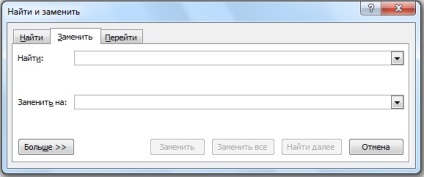
Мал. 1.5.1 Засіб Знайти і Замінити